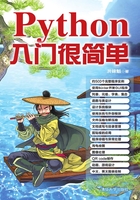
上QQ阅读APP看书,第一时间看更新
1-8 文档的建立、存储、执行与打开
如果设计一个程序时每次均要在PythonShell窗口环境重新输入指令的话,将是一件麻烦的事,所以在程序设计时,可以将所设计的程序保存在文档内是一件很重要的事情。
1-8-1 文档的建立
在PythonShell窗口执行File→-New File命令,建立一个空白的Python文档。

然后建立一个Untitled窗口,窗口内容是空白的,下面是作者在空白文档内输入一条命令的实例。

如果想要执行上述文档,需要先存储。
1-8-2 文档的存储
执行File→Save As命令存储文档。

然后将看到“另存为”对话框,此例中将文档存储在D:/Python/ch1文件夹,文档名是ch1_1(Python的扩展名是py)。结果如下。

可以看到原标题Untitled已经改为ch1_1.py了。
1-8-3 文档的执行
执行Run→-Run-Module命令,就可以正式执行先前所建的ch1_1.py文档。

执行后,在原先的PythonShell窗口可以看到执行结果。

学习到此,恭喜你已经成功建立了一个Python文档,且执行成功了。
1-8-4 打开文档
假设已经关闭ch1_1.py文档,如果想要打开这个程序文档,可以执行File→Open命令。

然后会出现打开文件对话框,选择欲打开的文档即可。